有线投屏-手机如何有线投屏到电脑上?

现在的手机都支持WIFI网络无线投屏,可是有时候,我们没有WIFI网络,或者电脑没有无线网卡(如台式电脑),这个时候,我们怎样把手机投屏到电脑呢?
今天,我就来教大家一个简单的方法,轻松把手机有线投屏到电脑上,不仅不需要WIFI网络,而且还可以通过电脑的键盘和鼠标,来操作手机上的所有功能。
第一步:电脑上安装anlink软件。
这里我们会用到一个电脑软件——Anlink,它是一个有线投屏软件,通过它,我们可以通过USB数据线,就能把手机投屏到电脑上。可以到它的官网去下载,也可以通过百度搜索下载,安装方法跟其它软件一样。

第二步:手机上开启“USB调试”。
要想使用anlink这个软件来实现有线投屏,我们还需要开启手机的“USB调试”。
不同手机打开 USB 调试的方式会有不同,但大体相同;
在手机【设置】界面点击【关于手机】,连续多次点击【版本号】可打开“开发者模式”。点击回到设置,点击【系统和更新】找到开发人员选项,并找到【开启 USB 调试】点击开启;
小贴士:结束投屏时,基于用户信息安全考虑,建议关闭USB调试。
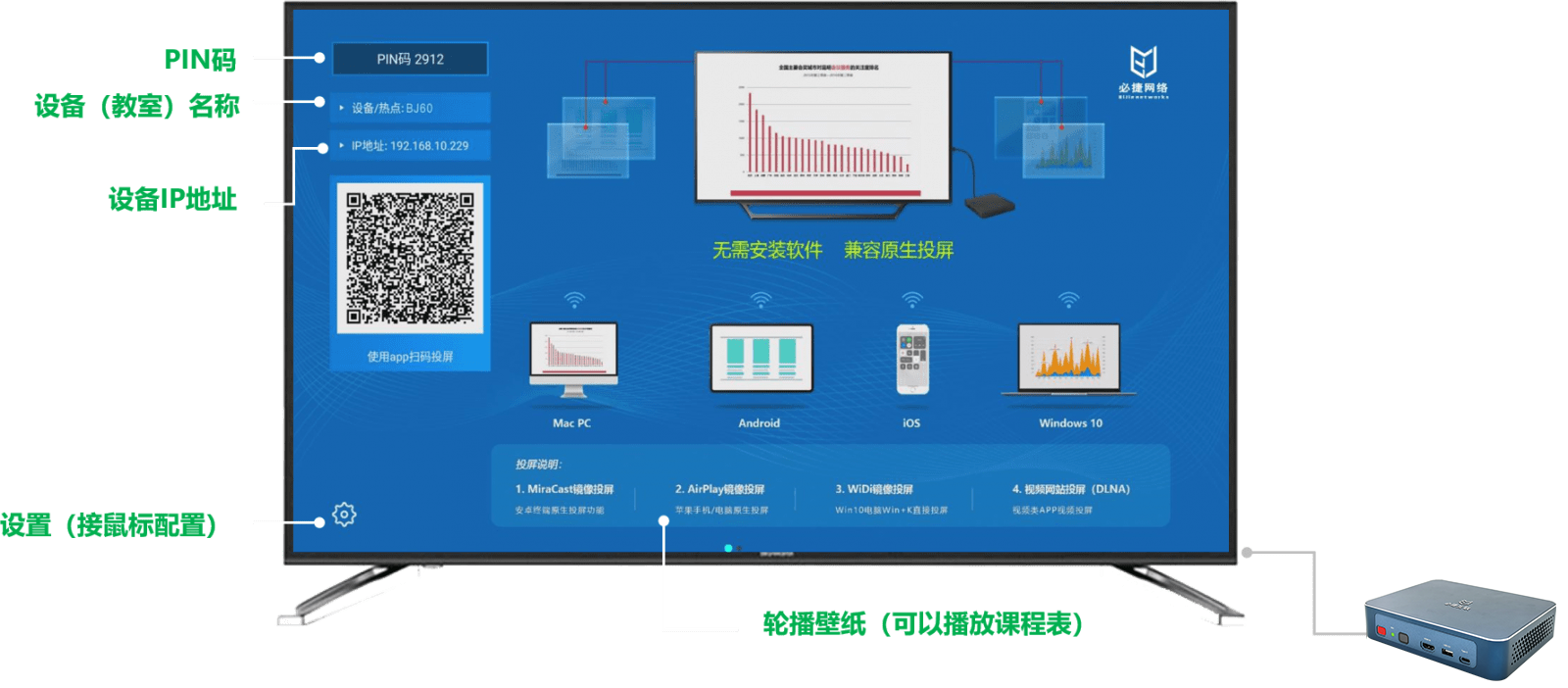
第三步:手机通过数据线连接电脑进行投屏。
通过USB数据,把手机和电脑连接起来。这个时候,手机还没有连接上anlink软件,还需要在手机上做以下操作。
打开“USB调试”之后从屏幕顶端接下通知栏,会显示“正在通过USB充电”
点击它,就会显示“USB连接方式”
选择MIDI,这个时候,手机就会自动连接Anlink软件,并且投屏到电脑上
投屏成功以后,我们就可以通过电脑的键盘和鼠标来操作手机上的功能了,如:鼠标滚动就会切换桌面;鼠标点击某个软件就能打开它;键盘可以输入文字;拖拽电脑文件可以复制到手机上等等。当然也可以使用必捷无线投屏器进行投屏,响应速度快、无延迟、动画更流畅。

